Tente limpar o cache do Teams ou reinstalar o aplicativo
- A foto do perfil é parte integrante do seu perfil, especialmente para ferramentas de trabalho em equipe como o Microsoft Teams.
- Vários usuários relataram não visualizar suas fotos de perfil no Microsoft Teams.
- Você pode tentar desabilitar a aceleração de hardware da GPU ou usar o aplicativo da web.
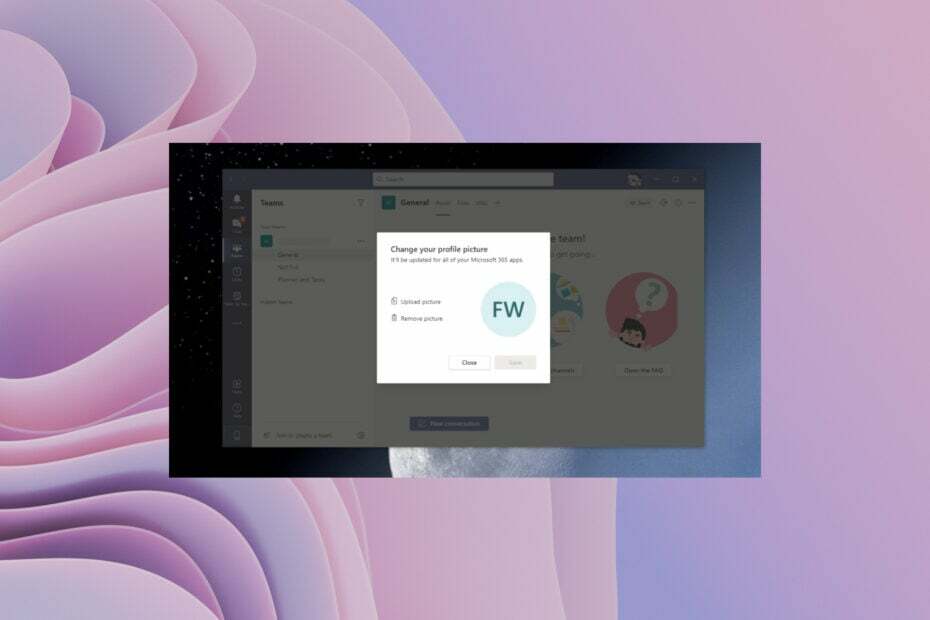
xINSTALE CLICANDO NO ARQUIVO PARA DOWNLOAD
Este software irá reparar erros comuns de computador, protegê-lo contra perda de arquivos, malware, falha de hardware e otimizar seu PC para desempenho máximo. Corrija problemas de PC e remova vírus agora em 3 etapas fáceis:
- Baixe a ferramenta de reparo do PC Restoro que vem com tecnologias patenteadas (patente disponível aqui).
- Clique Inicia escaneamento para encontrar problemas do Windows que possam estar causando problemas no PC.
- Clique Reparar tudo para corrigir problemas que afetam a segurança e o desempenho do seu computador.
- Restoro foi baixado por 0 leitores deste mês.
Microsoft Teams é uma plataforma de trabalho em equipe que permite que você se conecte com seus colegas e trabalhe em conjunto. Muitas funções repletas de recursos incluem um quadro branco, criação de várias equipes, salas de descanso, e muito mais.
No entanto, a imagem do perfil do Microsoft Teams não está sendo exibida para alguns usuários. Isso é um grande problema, pois a imagem de espaço reservado das iniciais do seu nome substitui a foto do perfil. Neste guia, daremos a você várias soluções que ajudarão a corrigir a imagem do perfil do Microsoft Teams que não mostra o problema.
Por que a foto do perfil do Microsoft Teams não está aparecendo?
Após algumas pesquisas, descobrimos os motivos comuns pelos quais a plataforma Microsoft Teams não mostra sua foto de perfil.
- O cache do Microsoft Teams está corrompido: As chances são o cache de imagem de perfil que o Microsoft Teams armazena localmente em seu PC estão corrompidos e causando o problema.
- O Microsoft Teams está tendo alguns problemas: Além disso, é provável que, durante a sessão atual, alguns arquivos críticos tenham falhado ao carregar, fazendo com que a imagem do perfil do Microsoft Teams não seja exibida.
- O cache da foto do perfil ultrapassou o prazo de 60 dias: Oficialmente, de acordo com o Microsoft Teams, alguns dados, como nome de exibição e número de telefone, podem ser armazenados em cache por até 28 dias no cliente. As fotos do perfil podem ser armazenadas em cache por até 60 dias.
- Há algum bug na versão atual: Devido a um bug, o Microsoft Teams geralmente pode não funcionar corretamente, causando o problema.
Como posso corrigir o Microsoft Teams não mostrando um problema de imagem de perfil?
- Por que a foto do perfil do Microsoft Teams não está aparecendo?
- Como posso corrigir o Microsoft Teams não mostrando um problema de imagem de perfil?
- 1. Limpar cache do Microsoft Teams
- 2. Desativar a aceleração de hardware da GPU
- 3. Atualize o Microsoft Teams
- 4. Reinstale o Microsoft Teams
- 5. Use a Web do Microsoft Teams
1. Limpar cache do Microsoft Teams
- aperte o Ganhar + R chaves para abrir o Correr diálogo.
- Tipo %appdata%\Microsoft\Teams e pressione Digitar.
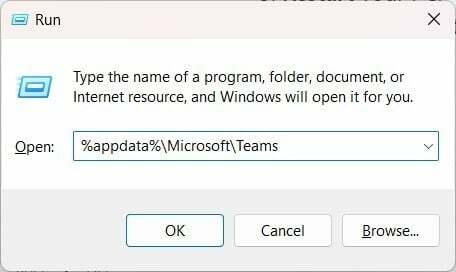
- Imprensa Ctrl + A para selecione todas as pastas.

- aperte o Excluir botão.
- Reiniciar seu computador.
- Inicie o Microsoft Teams e verifique se a foto do seu perfil está aparecendo ou não.
Vários usuários enfrentam o problema do Microsoft Teams não mostrando sua foto de perfil. No entanto, a maioria deles resolveu o problema limpando o cache do aplicativo e reiniciando o aplicativo.
- Planos de fundo animados do Microsoft Teams Meetings chegarão em maio
- O Teams for Education fica mais rápido e consome menos recursos
- Como usar os avatares 3D no aplicativo do Teams
- Correção: tela azul do Teams ao abrir arquivos
- Teams 2.0: O que significam todas as melhorias de desempenho?
2. Desativar a aceleração de hardware da GPU
- Lançar Microsoft Teams.
- Clique no menu de 3 pontos.
- Selecione Configurações.
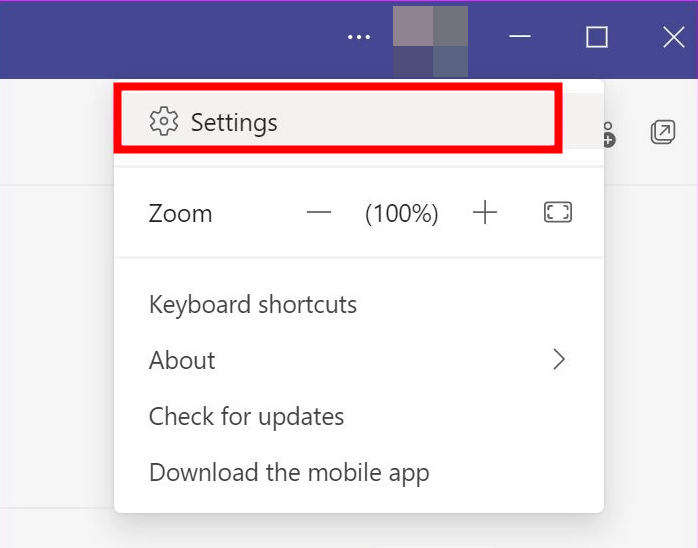
- Abra o Em geral cardápio.

- Marque a caixa para Desative a aceleração de hardware da GPU.

- Reinicie o Microsoft Teams e verifique se a foto do perfil aparece ou não.
Freqüentemente, a aceleração da GPU pode funcionar mal e as coisas que ela deveria forçar para um bom desempenho não funcionam como esperado.
Nesse caso, recomendamos que você desative a aceleração da GPU e verifique se isso resolve o problema.
3. Atualize o Microsoft Teams
- Lançar Microsoft Teams.
- Clique no menu de 3 pontos ícone no canto superior direito.

- Selecione Verifique se há atualizações.

- Se uma nova atualização estiver disponível, o Teams solicitará que você a instale.
Muitas vezes novas atualizações trazem novas mudanças e funcionalidades, mas também trazem correções de bugs para diversos problemas existentes na versão anterior do app.
Dica de especialista:
PATROCINADAS
Alguns problemas do PC são difíceis de resolver, especialmente quando se trata de repositórios corrompidos ou arquivos ausentes do Windows. Se você estiver tendo problemas para corrigir um erro, seu sistema pode estar parcialmente quebrado.
Recomendamos a instalação do Restoro, uma ferramenta que fará uma varredura em sua máquina e identificará qual é a falha.
Clique aqui para baixar e começar a reparar.
É sempre melhor manter a versão do aplicativo que você está usando atualizada para garantir que esses problemas insignificantes não apareçam no seu caminho.
4. Reinstale o Microsoft Teams
- aperte o Ganhar chave para abrir o Começar cardápio.
- Localize o Microsoft Teams aplicativo.
- Clique com o botão direito em Microsoft Teams e selecione Desinstalar.
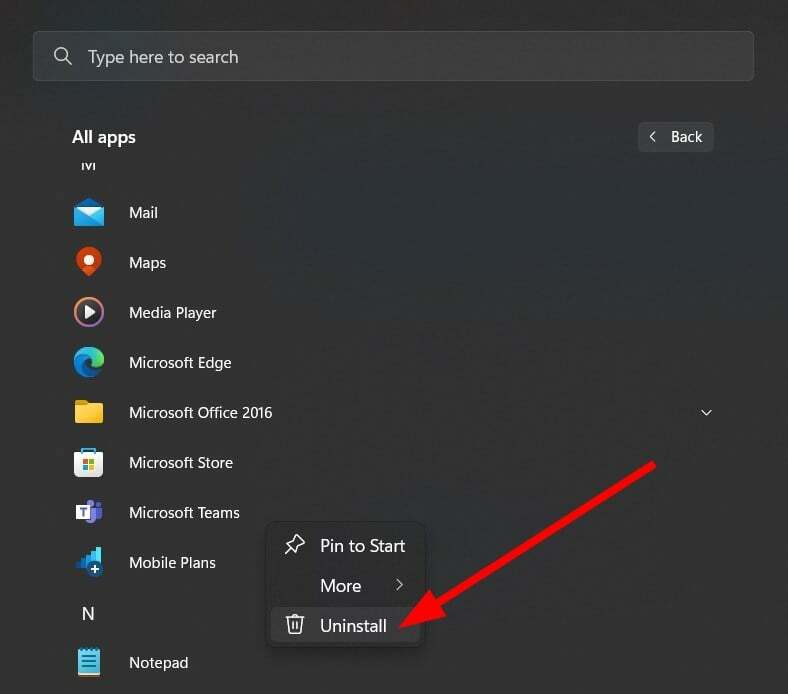
- Visite a website oficial.
- Baixe o Microsoft Teams no seu PC.
- Lançar o arquivos EXE e deixe o instalador carregar os arquivos.
É provável que alguns arquivos não tenham sido instalados durante a instalação anterior, e é por isso que o Microsoft Teams não está mostrando a foto do perfil. Você pode desinstalar e reinstalar o programa e verificar se isso resolve o problema.
5. Use a Web do Microsoft Teams
Se você estiver enfrentando o problema no aplicativo da área de trabalho do Microsoft Teams, tente usar o aplicativo da Web do Microsoft Teams.
As chances são de que a versão atual do aplicativo Teams esteja com defeito, e é por isso que a foto do perfil não está aparecendo. O Microsoft Teams na Web está livre de tais bugs, e os bugs estariam principalmente relacionados ao navegador.
É isso de nós neste guia. Se você está recebendo um Erro Caa70007 com o Microsoft Teams, confira nosso guia dedicado para corrigir o problema.
Também temos um guia que lista algumas soluções para recuperar bate-papos excluídos no Microsoft Teams. Vários usuários encontram um problema em que A equipe pede que eles façam login sempre.
Você sabia que você pode integrar e ativar o ChatGPT no Microsoft Teams? Caso contrário, você pode consultar nosso guia e permitir a funcionalidade.
Sinta-se à vontade para nos informar nos comentários abaixo qual das soluções acima ajudou você a resolver o problema do Microsoft Teams que não mostra a imagem do perfil.
Ainda tendo problemas? Corrija-os com esta ferramenta:
PATROCINADAS
Se os conselhos acima não resolverem seu problema, seu PC pode ter problemas mais profundos no Windows. Nós recomendamos baixando esta ferramenta de reparo de PC (classificado como Ótimo no TrustPilot.com) para resolvê-los facilmente. Após a instalação, basta clicar no botão Inicia escaneamento botão e, em seguida, pressione Reparar tudo.


